In Blue, i permessi degli utenti sono assegnati individualmente e possono essere gestiti in modo efficiente attraverso gruppi di utenti. Questo sistema consente agli Amministratori di Progetto di raggruppare utenti con ruoli e necessità simili, e poi assegnare permessi personalizzati all'intero gruppo. Semplifica la gestione degli accessi consentendo la definizione di ruoli che si allineano con le funzioni specifiche e i requisiti di accesso di diversi team o dipartimenti all'interno di un progetto.
Con Blue, puoi:
- Permessi Basati su Gruppo: Creare ruoli che si applicano ai gruppi di utenti, garantendo diritti di accesso coerenti tra i membri del team che condividono le stesse responsabilità.
- Accesso ad Attività e Moduli: Controllare l'accesso del gruppo alle attività e ai moduli del progetto, proteggendo così informazioni sensibili e concentrando gli sforzi del gruppo su compiti rilevanti.
- Visibilità dei Record: Specificare se un gruppo può visualizzare solo i record a loro assegnati, semplificando il loro flusso di lavoro e mantenendo il focus.
- Controllo degli Accessi a Livello di Tag: Concedere o limitare l'accesso ai record in base ai loro tag, fornendo un filtraggio dei contenuti più dettagliato rispetto ai permessi tradizionali.
- Capacità di Invito: Assegnare il potere di invitare nuovi utenti nei gruppi, semplificando l'espansione del team e mantenendo il controllo su chi può aggiungere membri al progetto.
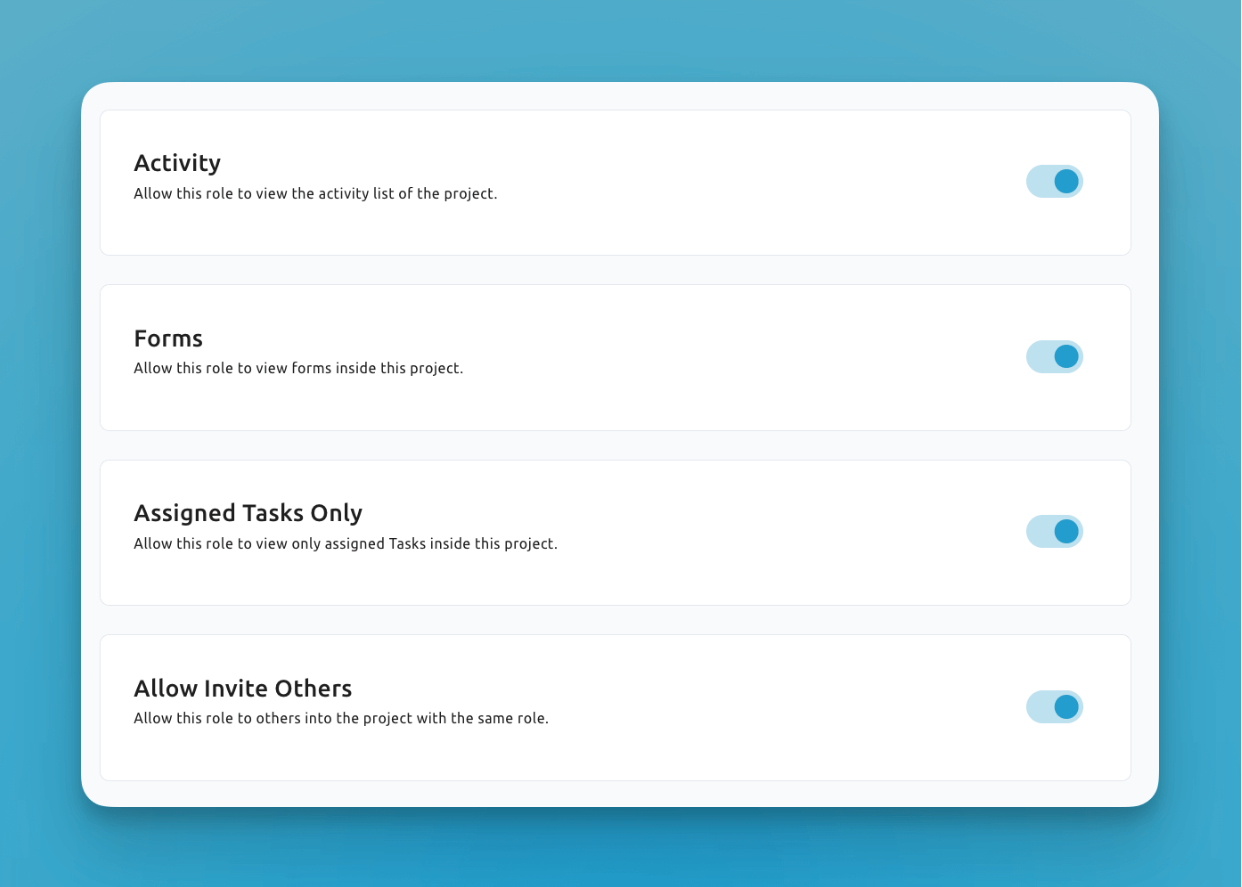
Attiva e disattiva facilmente funzionalità e funzioni su base per gruppo di utenti.
Accesso ai Campi Personalizzati
Per impostazione predefinita, i campi personalizzati non sono visibili ai ruoli utente personalizzati, ma puoi attivare questa opzione.
Questa è una funzionalità estremamente potente di Blue, poiché fornisce accesso a livello di colonna ai dati in Blue. Puoi determinare se un ruolo può visualizzare o modificare specifici campi personalizzati, fondamentale per mantenere l'integrità e la rilevanza dei dati. Questo può variare da collegamenti URL a documenti, progetti o durate di tempo.
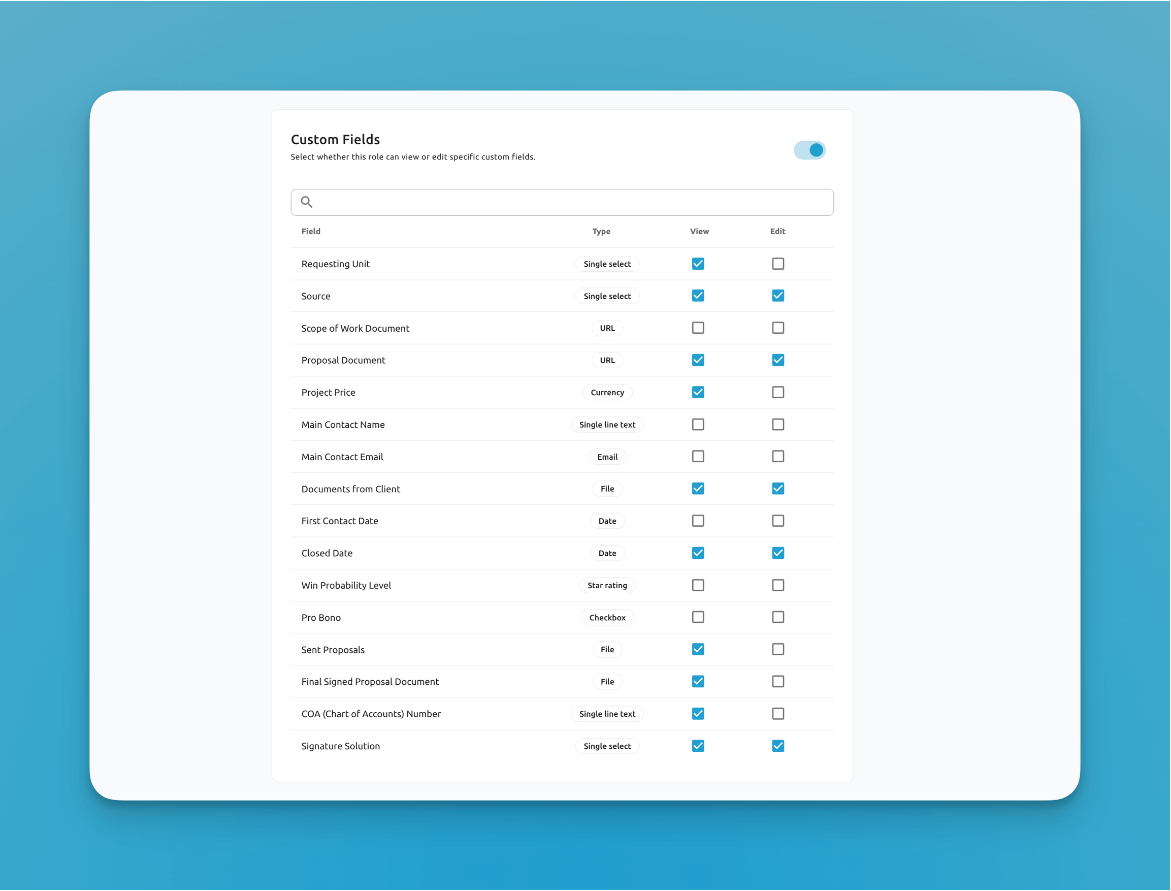
Hai controlli dettagliati su ciascun campo personalizzato nel tuo progetto.
Gestione delle Liste
Assegna permessi specifici per ciascuna lista all'interno del progetto, come visualizzazione, modifica o eliminazione. Questa granularità ti consente di personalizzare i ruoli per gestire in modo preciso le interazioni con diverse liste, allineando l'accesso con i requisiti unici di ciascuna fase del progetto.
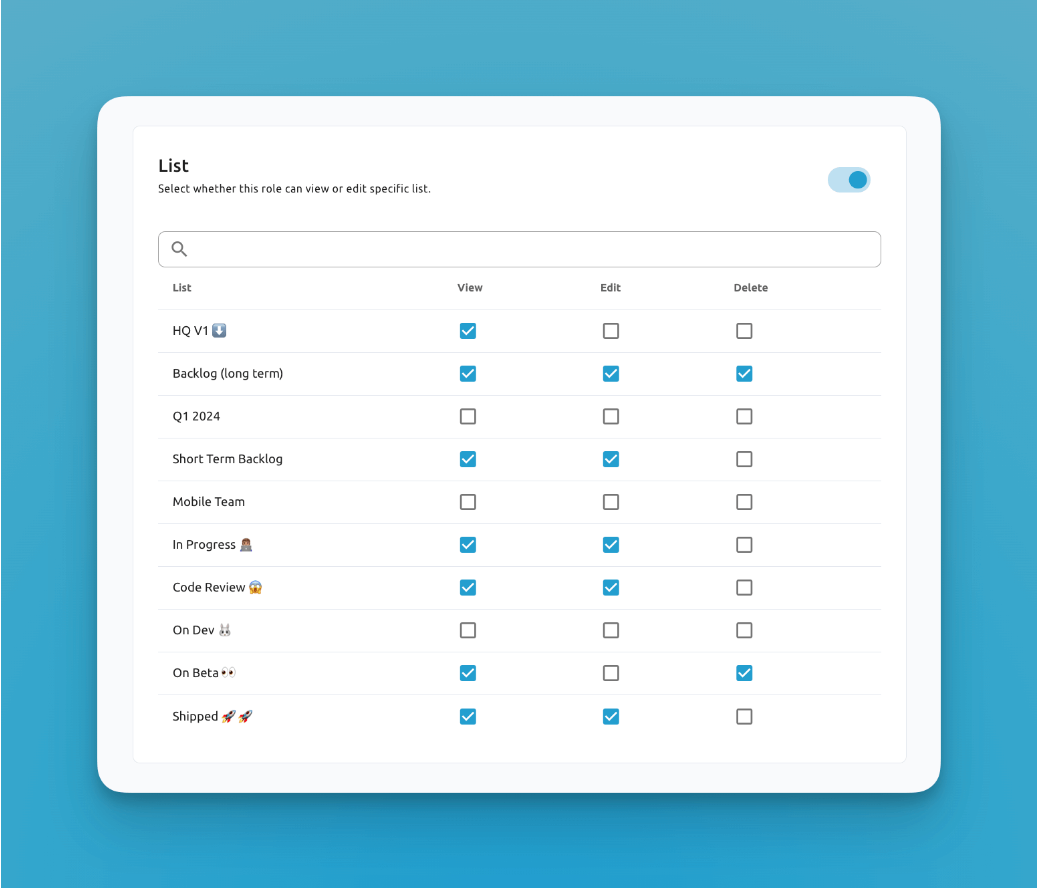
Permessi a Livello di Tag
Controlla l'accesso ai record in base ai loro tag, fornendo un ulteriore livello di gestione dei permessi granulari. I permessi a livello di tag ti consentono di specificare quali record gli utenti possono visualizzare e con cui possono interagire in base ai tag assegnati a quei record.
Con i permessi a livello di tag, puoi:
- Consentire Tag Specifici: Concedere accesso solo ai record che hanno tag specifici assegnati
- Negare Tag Specifici: Limitare l'accesso ai record con determinati tag, anche se altri permessi consentirebbero l'accesso
- Configurazione Flessibile: Scegliere tra tag consentiti o tag negati per creare il modello di accesso di cui hai bisogno
- Filtraggio Dinamico: I record vengono automaticamente filtrati in base ai permessi sui tag senza intervento dell'utente
Come Funzionano i Permessi sui Tag
Quando i permessi a livello di tag sono abilitati per un ruolo, puoi scegliere uno dei due approcci:
- Tag Consentiti: Gli utenti possono vedere solo i record che hanno almeno uno dei tag consentiti specificati
- Tag Negati: Gli utenti possono vedere tutti i record tranne quelli che hanno uno dei tag negati specificati
Esempi:
Approccio ai Tag Consentiti:
- Imposta tag consentiti: "Marketing", "Vendite"
- Gli utenti vedranno solo i record contrassegnati con "Marketing" o "Vendite" (o entrambi)
- Tutti gli altri record saranno nascosti
Approccio ai Tag Negati:
- Imposta tag negati: "Riservato", "Interno"
- Gli utenti vedranno tutti i record tranne quelli contrassegnati con "Riservato" o "Interno"
- I record senza tag o con altri tag saranno visibili
Gestire Ruoli Personalizzati
Creare un ruolo personalizzato in Blue è un processo semplificato volto a migliorare i flussi di lavoro del progetto. Per iniziare, è sufficiente fornire un nome descrittivo e, se necessario, una breve descrizione per il ruolo, stabilendo il suo scopo e ambito. Successivamente, selezionerai un insieme di permessi adattati alle responsabilità del ruolo all'interno del progetto. Questi permessi determinano cosa possono visualizzare, modificare o eliminare gli utenti in questo ruolo e potrebbero includere accesso a specifiche attività del progetto, moduli e campi personalizzati. Delineando questi permessi, garantisci che il ruolo sia dotato degli strumenti e dei livelli di accesso giusti per contribuire efficacemente al progetto.
Implementare Ruoli Personalizzati
Dopo aver creato un ruolo personalizzato, puoi quindi assegnarlo a individui o gruppi all'interno del tuo progetto. Questo processo di assegnazione è fondamentale poiché fornisce ai membri del team un insieme definito di capacità e limitazioni che si allineano con i requisiti operativi del progetto. È un modo per applicare la governance dei dati, semplificare l'assegnazione dei compiti e mantenere la sicurezza del progetto. Implementando questi ruoli personalizzati, puoi garantire che ogni utente operi all'interno di un ambiente controllato, con permessi che riflettono il loro coinvolgimento e le loro necessità, portando infine il progetto verso i suoi obiettivi con precisione e chiarezza.